Setiap tahun, WhatsApp selalu memperbaharui aplikasinya. WhatsApp menyediakan berbagai macam fitur menarik untuk para pengguna. Salah satunya adalah cara backup dan restore percakapan whatsapp melalui Google Drive.
Untuk bisa menggunakan fitur tersebut ternyata harus menggunakan aplikasi resmi yang didownload dari situs WhatsApp.
Tentunya, para pengguna WhatsApp Mod tidak bisa menggunakan fitur yang satu ini. Namun, jika Anda ingin melakukannya, Anda bisa mengganti aplikasi ke versi originalnya terlebih dahulu.
Cara backup dan restore WhatsApp pun sangat mudah untuk dilakukan. Apalagi jika Anda ingin membackup-nya via Google Drive.
Pertama, Anda harus melakukan cek dulu di Menu Setting kemudian Calls, selanjutnya Chat Backup. Apabila sudah ada pilihan Google Drive Setting, maka WhatsApp yang Anda gunakan sudah mendukung fitur tersebut.
Namun, jika pilihan tersebut tidak muncul, Anda bisa mengupgrade aplikasi terlebih dahulu atau menggunakan versi terakhir yang bisa Anda dapatkan dari situs WhatsApp.
Cara Backup dan Restore WhatsApp dengan Menggunakan Google Drive
Ada beberapa langka yang harus dilakukan untuk melakukan backup serta restore dengan menggunakan Google Drive.
Nah, bagi Anda yang sudah penasaran, yuk langsung saja intip cara backup dan restore WhatsApp dengan mudah dan cepat.
- Langkah pertama, bukalah aplikasi WhatsApp yang ada di perangkat Anda. Setelah itu, pilih menu “settings”, kemudian klik “chats and calls” lalu “chat backup”.
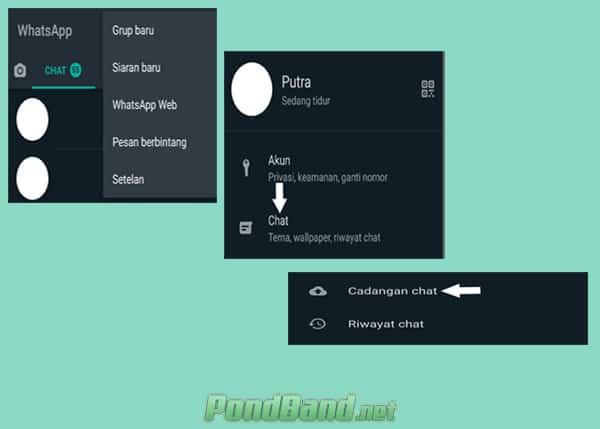
- Selanjutnya, hubungkanlah akun WhatsApp yang Anda miliki tersebut dengan Google Drive. Caranya pun cukup mudah, Anda hanya tinggal klik “Back up to Google Drive”.
Akan muncul interval backup, mulai dari harian, mingguan hingga bulanan. Pilih salah satu dari interval backup tersebut sesuai dengan keinginan Anda.
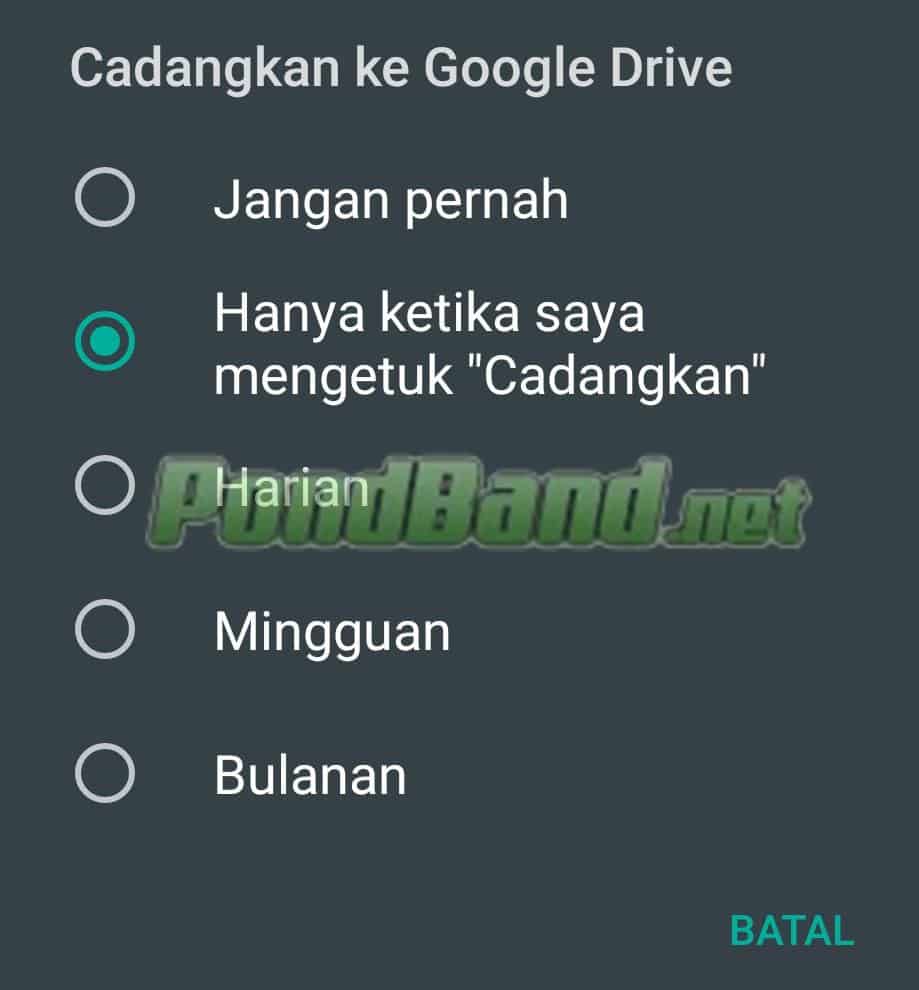
- Setelah memilih interval backup, maka akan muncul pop up untuk memilih akun Google yang harus digunakan. Pilihlah akun yang Anda gunakan saat ini ataupun akun yang ingin Anda gunakan.
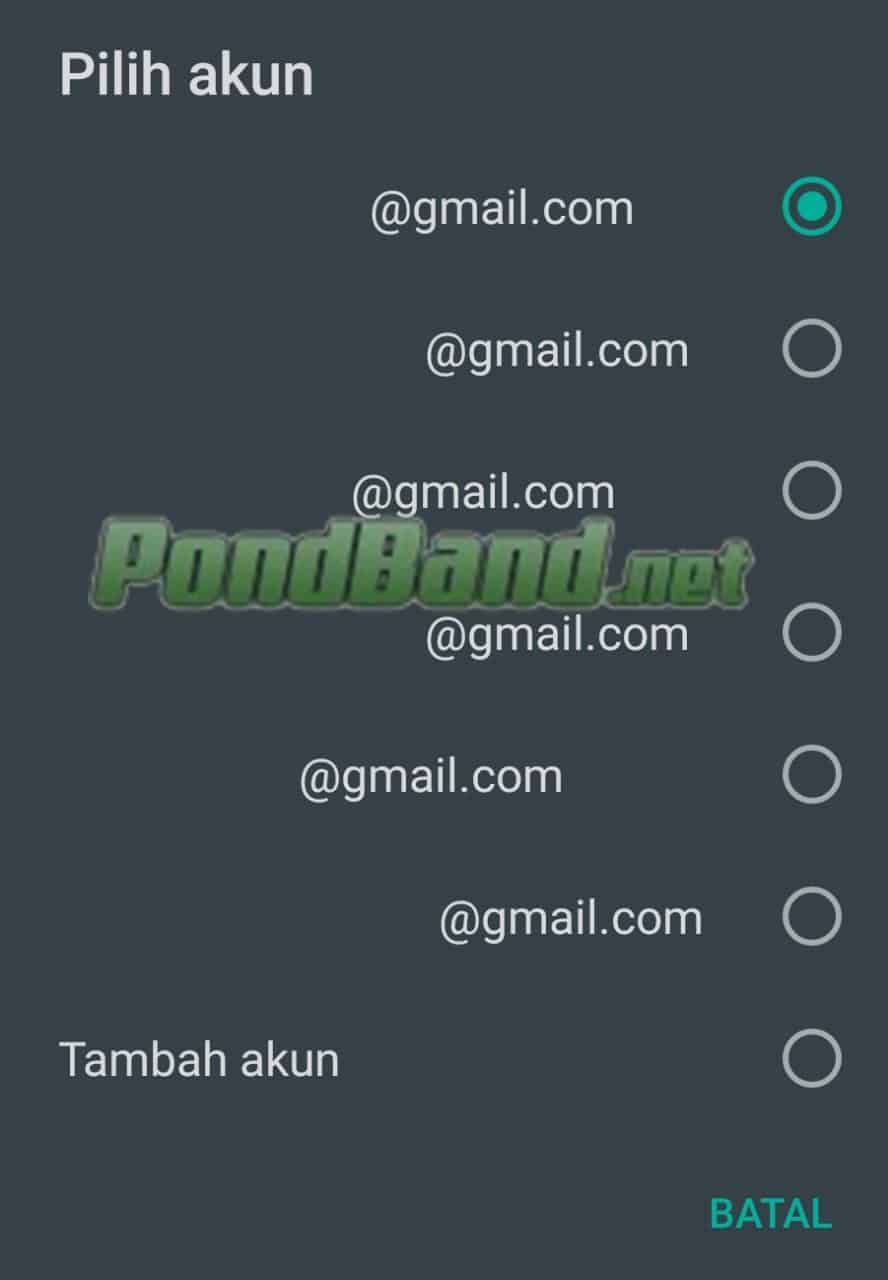
- Langkah berikutnya, apabila di bagian Account sudah ada username Google yang Anda miliki, berarti proses menghubungkan WhatsApp ke Google Drive telah berhasil.
- Bagi Anda yang ingin melakukan back up manual, maka Anda bisa mengklik tombol “BACK UP“.
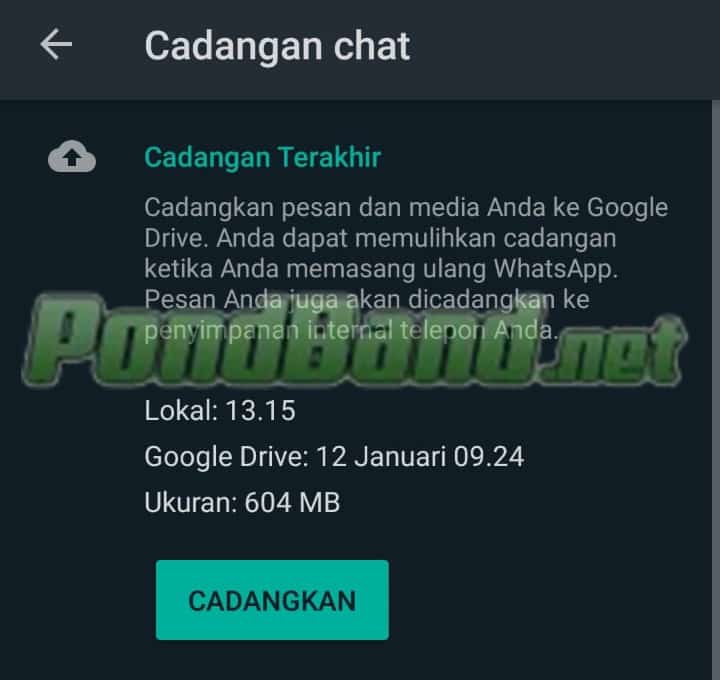
Tips: nah, bagi Anda yang ingin melakukan backup, pastikan terlebih dahulu bahwa jaringan internet memiliki koneksi yang stabil.
Jika perlu, hapus beberapa percakapan ataupun file yang tidak penting sebelum proses backup dilakukan.
Hal tersebut bertujuan agar file yang Anda backup tidak terlalu besar, sehingga proses upload bisa berjalan lebih cepat.
Cara Restore Percakapan WhatsApp dari Google Drive
Setelah Anda melakukan backup, tentu Anda ingin mengembalikan isi percakapan tersebut kembali bukan? Untuk melakukan restore dari Google Drive ini sangatlah mudah untuk dilakukan.
Ada beberapa langkah yang harus Anda lakukan untuk bisa memulihkan percakapan yang telah dihapus pada ponsel Anda. Mari simak penjelasannya berikut ini.
- Pertama, hapuslah aplikasi WhatsApp yang Anda gunakan, kemudian lakukan penginstalan ulang. Bagi Anda yang tidak ingin repot-repot menghapus aplikasi tersebut, maka Anda bisa pergi ke menu “Settings” kemudian pilih “Application Manager/Kelola Aplikasi” setelah itu, carilah aplikasi WhatsApp.
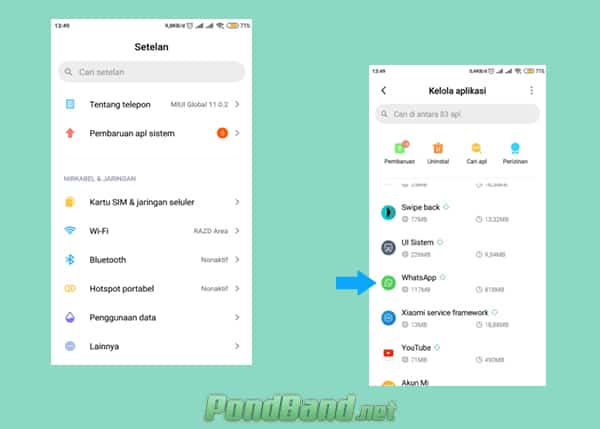
- Klik “Clear Data” untuk menghapus semua data yang ada di aplikasi tersebut. Maka, secara otomatis nomor telepon Anda pada WhatsApp akan terhapus.
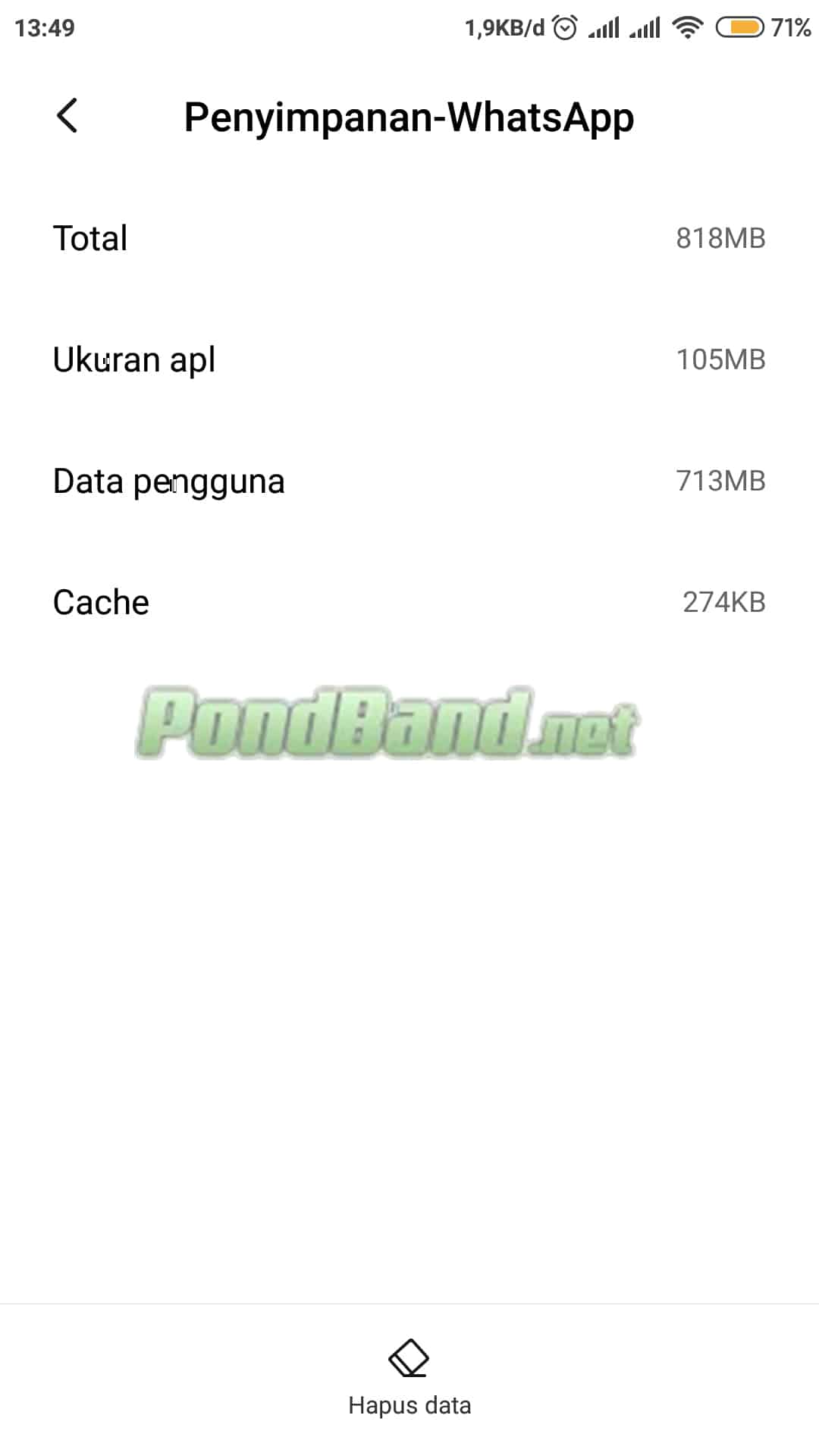
- Jika proses diatas sudah dilakukan, bukalah aplikasi WhatsApp kemudian lakukan “pendaftaran baru” dengan menggunakan nomor HP sebelumnya.

- Tunggu beberapa saat hingga sampai masuk notifikasi SMS yang berisikan kode verifikasi untuk bisa menggunakan akun tersebut kembali. Akan muncul pilihan untuk “restore” percakapan yang telah Anda backup sebelumnya. Pilih “Next” dan tunggulah sampai proses download selesai.

Catatan: untuk aplikasi yang digunakan dalam tutorial di atas adalah aplikasi versi 2. 12. 200 yang di download dari web resmi WhatsApp dan bukan dari Google Play Store.
Update: sekarang, semua versi dari aplikasi WhatsApp sudah menyediakan fitur backup dan restore. Jadi, langkah di atas merupakan cara backup dan restore WhatsApp yang bisa dilakukan dengan menggunakan aplikasi yang diunduh dari Google Play Store.
Simak Juga : Cara Menggunakan WhatsApp di Laptop
Cara Backup Chat WhatsApp ke Email
Tak hanya Google Drive, namun Anda juga bisa melakukan backup dengan menggunakan email. Caranya pun cukup mudah untuk dilakukan. Namun, sebelumnya tutorial yang akan dijelaskan di bawah ini menggunakan Gmail.
Anda juga bisa menggunakan email lainnya seperti Yahoo. Akan tetapi, jika ingin lebih mudah dalam hal pencetakan, maka gunakanlah Gmail. Agar lebih jelas bagaimana melakukan backup isi percakapan ke email, berikut beberapa langkah yang bisa Anda lakukan.
- Bukalah aplikasi WhatsApp yang ada di ponsel Anda.
- Selanjutnya, pilihlah chat yang ingin Anda backup ke email. Lalu, klik menu titik tiga yang ada di bagian pojok kanan atas. Klik “Lainnya” kemudian klik “Email Chat”.
- Akan muncul jendela pop up yang akan memberikan pilihan kepada Anda apakah ingin melakukan backup ke email beserta dengan medianya ataupun tidak.
- Langkah berikutnya, pilihlah aplikasi email yang Anda gunakan untuk mengirim isi percakapan. Masukkan alamat email yang akan Anda gunakan, lalu klik “Kirim/Send”.
Catatan :
- Cara tersebut hanya bisa dilakukan untuk mengirim 10.000 percakapan terbaru bersama dengan media. Namun, jika Anda tidak melampirkan media maka percakapan yang bisa di-backup mencapai 40.000 percakapan.
- Semakin banyak percakapan serta media yang dikirim, maka proses backup pun akan berlangsung lebih lama.
- Isi dari percakapan yang Anda kirim tersebut dikirim sebagai lampiran dengan format txt (teks). Jika dibuka dengan menggunakan notepad malah akan berantakan ataupun sudah dibaca karena hanya terdiri dari satu garis saja. Nah, solusi untuk bisa membaca teks tersebut, Anda bisa membukanya lewat email dengan menggunakan fitur preview.
Cara Print Chat WhatsApp yang Sudah Dikirim Ke Email
Tak hanya bisa disimpan di dalam email, namun Anda juga bisa mencetak isi percakapan tersebut dengan mudah. Namun dengan catatan, Anda harus menggunakan Gmail terlebih dahulu.
Caranya, Anda hanya tinggal buka Gmail pada PC Anda. Setelah itu klik “attachment” (lampiran). Jika sudah terbuka preview, pilihlah Open with Google Docs – Google Docs. Setelah Google Docs terbuka, maka Anda bisa langsung tekan “ctrl + P” pada keyboard untuk melakukan proses pencetakan.
Nah, mudah bukan cara backup dan restore WhatsApp yang bisa Anda lakukan? Pengguna WhatsApp bisa memilih melakukan backup dengan menggunakan Google Drive ataupun Email (Gmail). Tutorial di atas tak hanya menjelaskan bagaimana cara backup dan restore saja. Namun, Anda juga bisa mencetak isi percakapan dengan mudah dan cepat menggunakan Gmail.
Melakukan backup pada isi percakapan Anda memang sangat penting untuk dilakukan. Terlebih, jika Anda tidak sengaja menghapus isi percakapan yang ada di aplikasi WhatsApp. Demikian pembahasan mengenai cara backup dan restore WhatsApp baik ke Google Drive ataupun Email. Semoga bermanfaat.
